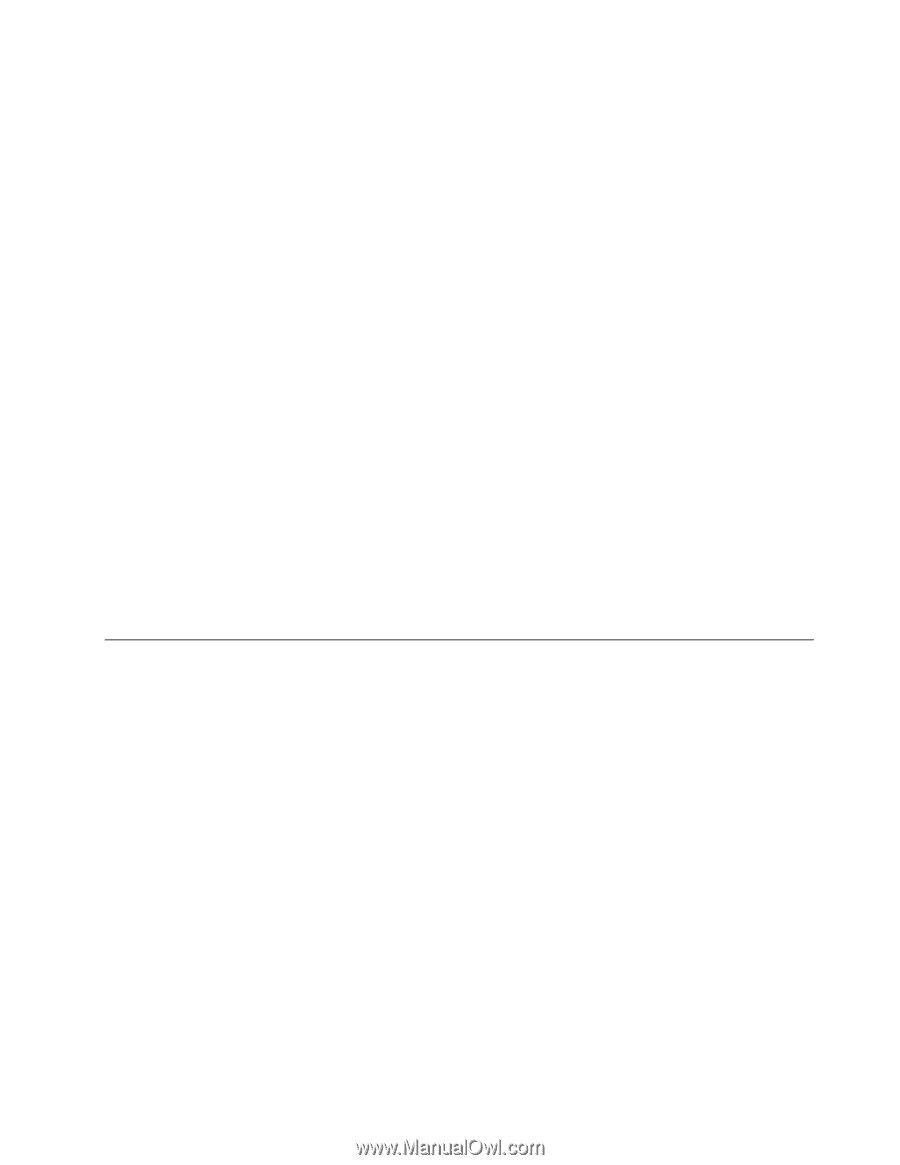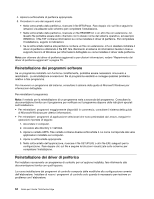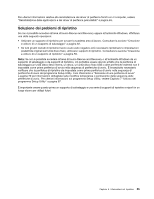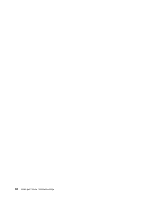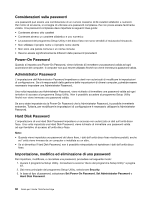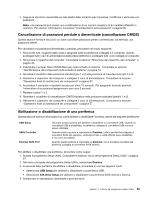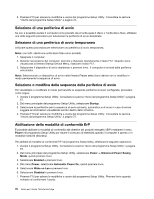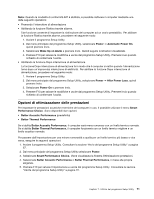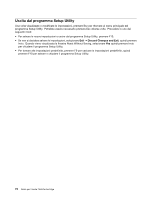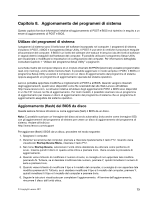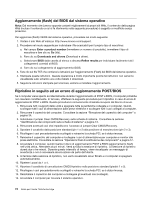Lenovo ThinkCentre Edge 91 (Italian) User Guide - Page 81
Cancellazione di password perdute o dimenticate (cancellazione CMOS)
 |
View all Lenovo ThinkCentre Edge 91 manuals
Add to My Manuals
Save this manual to your list of manuals |
Page 81 highlights
4. Seguire le istruzioni visualizzate sul lato destro dello schermo per impostare, modificare o eliminare una password. Nota: una password può essere una combinazione di un numero massimo di 64 caratteri alfabetici e numerici. Per ulteriori informazioni, consultare "Considerazioni sulle password" a pagina 68. Cancellazione di password perdute o dimenticate (cancellazione CMOS) Questa sezione fornisce istruzioni su come cancellare password perse o dimenticate, ad esempio una password utente. Per cancellare una password dimenticata o perduta, procedere nel modo seguente: 1. Rimuovere tutti i supporti dalle unità e spegnere tutte le periferiche collegate e il computer. Quindi, scollegare tutti i cavi di alimentazione dalle prese elettriche e scollegare tutti i cavi collegati al computer. 2. Rimuovere il coperchio del computer. Consultare la sezione "Rimozione del coperchio del computer" a pagina 34. 3. Individuare il jumper Clear CMOS/Recovery sulla scheda di sistema. Consultare la sezione "Identificazione dei componenti sulla scheda di sistema" a pagina 13. 4. Spostare il cavallotto dalla posizione standard (pin 1 e 2) alla posizione di manutenzione (pin 2 e 3). 5. Reinserire il coperchio del computer e collegare il cavo di alimentazione. Consultare la sezione "Operazioni finali di sostituzione dei componenti" a pagina 57. 6. Accendere il computer e lasciarlo acceso per circa 10 secondi. Poi spegnerlo tenendo premuto l'interruttore di accensione/spegnimento per circa 5 secondi. 7. Ripetere i passi 1 e 2. 8. Riportare il cavallotto di cancellazione CMOS/ripristino nella posizione standard (piedini 1 e 2). 9. Reinserire il coperchio del computer e collegare il cavo di alimentazione. Consultare la sezione "Operazioni finali di sostituzione dei componenti" a pagina 57. Abilitazione o disabilitazione di una periferica Questa sezione fornisce informazioni su come abilitare o disabilitare l'accesso utente alle seguenti periferiche: USB Setup SATA Controller External SATA Port Utilizzare questa opzione per abilitare o disabilitare un connettore USB. Quando un connettore USB è disabilitato, la periferica collegata al connettore USB non può essere utilizzata. Quando questa opzione è impostata su Disabled, tutte le periferiche collegate ai connettori SATA (ad esempio, unità disco fisso o unità ottiche) sono disabilitate e non sono accessibili. Quando questa opzione è impostata su Disabled, non è possibile accedere alla periferica collegata al connettore SATA esterno. Per abilitare o disabilitare una periferica, procedere come segue: 1. Avviare il programma Setup Utility. Consultare la sezione "Avvio del programma Setup Utility" a pagina 67. 2. Dal menu principale del programma Setup Utility, selezionare Devices. 3. A seconda della periferica da abilitare o disabilitare, procedere in uno dei seguenti modi: • Selezionare USB Setup per abilitare o disabilitare una periferica USB. • Selezionare ATA Drive Setup per abilitare o disabilitare una periferica SATA interna o esterna. 4. Selezionare le impostazioni desiderate e premere Invio. Capitolo 7. Utilizzo del programma Setup Utility 69